YouTubeでアカウント/チャンネルを複数作る方法を解説!
動画閲覧・公開サイトであるYouTubeでアカウントやチャンネルを複数作る方法を御存知ですか? この記事ではYouTubeのアカウント(Googleアカウント)やチャンネルを複数作る方法やそのメリット、切替方法などについてを紹介していきます。

目次
YouTubeでアカウント/チャンネルを複数作る方法~アカウント作成~
YouTubeでは複数のアカウントや複数のチャンネルを作ることが可能となっています。まずはYouTubeのアカウントであるGoogleアカウントを作成する方法について紹介していきます。
新規アカウントの作成手順
YouTubeはGoogleアカウントを作成することで新しいアカウントを作ることができます。2つ目以降のGoogleアカウント(YouTubeのアカウント)の作成方法は次のとおりです。
Googleアカウントのログアウト
まず、現在ログインしているGoogleアカウントからログアウトを行いましょう。Googleのトップページから行うことができます。アイコンをクリックしてください。
「ログアウト」(複数アカウントを所持している場合は「すべてのアカウントからログアウト」)を選択して、ログアウトをを行います。
ログインボタンの選択
ログアウトすると、GoogleトップページのGoogleアカウントアイコンが「ログイン」というボタンになりますので、そこを選択しましょう。
「その他の設定」を選択
Googleアカウントの選択画面になります。「その他の設定」があればそちらを、なければ「別のアカウントを使用」を選択してください。
「アカウント作成」を選択
Googleアカウントへのログイン画面で「アカウントを作成」を選択すれば、新しいGoogleアカウント(YouTubeのアカウント)の作成が可能となります。後は画面の流れに従って作成してください。
 Gmailアカウントの追加作成方法!複数アカウントを追加しよう!
Gmailアカウントの追加作成方法!複数アカウントを追加しよう! 【YouTube】ブランドアカウント作成方法!メリットも解説!
【YouTube】ブランドアカウント作成方法!メリットも解説!YouTubeでアカウント/チャンネルを複数作る方法~チャンネル作成~
次に、YouTubeのチャンネルを新しく作る方法の説明に移りましょう。すでに1つ以上のチャンネルを作成してある場合の方法となります。
なお、初めてチャンネルを作成する場合は複数のYouTubeチャンネル作成の前に、メインとなるチャンネル(アカウント名で作成するチャンネル)の作成が必要です。
新規チャンネルの作成手順
では、YouTubeで新規チャンネルを作成する方法を紹介していきます。下記の手順に沿って行ってください。
YouTubeにアクセス
まずYouTubeにアクセスしましょう。すでにGoogleアカウントにログインしている状態であればYouTube右上にアイコンが表示されます。複数のアカウントにログインしている場合は、「アカウント切り替え」から切り替えれば問題ありません。
アカウントアイコンを選択
YouTubeの右上にあるアカウントアイコンを選択してください。アカウントアイコンが表示されておらず、「ログイン」になっている場合はGoogleアカウントへログインしましょう。
「設定」を選択
YouTubeのアカウントメニューが表示されます。複数のアカウントを所持していて、現在のアカウントでないものに切り替えたい場合は「アカウント切り替え」から変更してください。
アカウントメニューから「設定」を選択しましょう。
「新しいチャンネルを作成」を選択
YouTubeの「アカウント」画面になりますので、「新しいチャンネルを作成する」を選択しましょう。
チャンネル名の入力
ブランドアカウントの作成が促されます。これがチャンネル名になりますので、チャンネル名を入力して「作成」を選択してください。複数のブラインドアカウントを作成する場合は同じような流れで作成していくことになります。
チャンネル画面になれば作成完了です。
ブランドアカウントの作成はPCからのみ
一つ注意しなければならないのは、ブランドアカウントの作成はPCからのみしか行なえません。スマホのみ利用している、という場合はブランドアカウントの設定ができませんので、その点留意してください。
 YouTubeで登録チャンネルを削除/解除する方法
YouTubeで登録チャンネルを削除/解除する方法 【YouTube】「キャッシュ」が残らないときの確認すべき保存場所を解説!
【YouTube】「キャッシュ」が残らないときの確認すべき保存場所を解説!YouTubeでアカウント/チャンネルを複数作る際のポイント
YouTubeで複数のアカウントや複数のチャンネルを作成する際にいくつかポイントがありますので、それに関してをここで説明していきます。
メインアカウントにサブアカウントを紐付けする方法
YouTubeにログインしているGoogleアカウントのメインアカウントを、サブアカウントに紐付けすることができます。
メインアカウントでYouTubeへログイン
まず、メインのアカウントでYouTubeへログインしてください。複数のアカウントを所持している場合、メインとして利用するアカウントで構いません。
「アカウントを切り替える」を選択
ログイン後、YouTube画面右上にあるアカウントアイコンを選択してメニューを表示します。
YouTubeのメニューから「アカウントを切り替える」を選択しましょう。
「アカウントを追加」を選択
「アカウントを追加」を選択して、すでに作成済みのサブアカウント(Googleアカウント)にログインを行ってください。これで紐付けが完了します。
「アカウントを切り替える」を選択
紐付けしたYouTubeのメインのアカウントとサブアカウントを切り替える場合、「アカウントを切り替える」を選択することで切り替えが可能です。複数のYouTubeアカウントがある場合もここで切り替えを行います。
メイン・サブの設定を間違えた場合、一度すべてログアウトしてからメインで利用したいアカウントでログイン後、サブアカウントを追加すれば問題ありません。
サブアカウントを複数所持している場合、メインのYouTubeアカウントにログイン後は、他の複数アカウントの紐付け順を気にする必要はありません。
注意点
YouTubeで複数のアカウントを紐付ける場合、一つ注意点があります。それは複数のアカウントを紐付ける場合、サブアカウントごとにメールアドレスが必要、ということです。
アカウントごとにアドレスが必要
紐付けるアカウントというのは、すなわちGoogleアカウントです。Googleアカウントの作成にはアドレスが必要であり、結果として紐付ける複数アカウントの数だけGmailアドレスが必要となります。
 YouTubeの名前(アカウント名)の変更方法を解説
YouTubeの名前(アカウント名)の変更方法を解説 【YouTube】ブランドアカウント作成方法!メリットも解説!
【YouTube】ブランドアカウント作成方法!メリットも解説!YouTubeでアカウント/チャンネルを複数作るメリット
さて、YouTubeでアカウントやチャンネルを複数作るメリットとは何なのかをこの項目で説明していきます。
メリット
YouTubeで複数のアカウントや複数のチャンネルを作るメリットは、主に下記の3つとなります。
特化チャンネルの作成が可能
1つ目のメリットは、一つのことに特化したYouTubeのチャンネルを作成できる、という点です。チャンネルを設定すれば、目的ごとにチャンネルを利用することができます。
YouTubeで様々な配信を行いたい方はYouTubeのチャンネルを複数所持すると便利です。
アカウント停止時の保険
YouTubeでアカウントを複数所持していることにより、YouTubeのアカウント(Googleアカウント)が停止してしまった場合に保険として運用することができます。
YouTubeのアカウントが停止しないことが最も望ましいのは事実なのですが、もしもの場合に備えておくことに越したことはありません。
プライバシー保護
また、メインのアカウントを利用するのは気がひける場合があると思います。メインのチャンネルはアカウント名そのものになるため、そのまま利用するのはプライバシーの問題上気が引ける、という人も多いのではないでしょうか。
複数のYouTubeアカウントもしくは複数のチャンネルを所持している場合、自身のプライバシーを守るためにサブアカウントを所持しておいても良いでしょう。
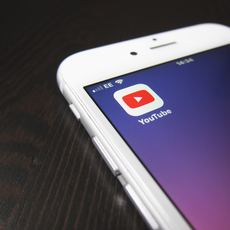 YouTubeアカウントを削除して退会する方法
YouTubeアカウントを削除して退会する方法 " YouTube ブランドアカウント とは"「YouTube」のブランドアカウントとは?名前の変更方法も解説!
" YouTube ブランドアカウント とは"「YouTube」のブランドアカウントとは?名前の変更方法も解説!合わせて読みたい!YouTubeに関する記事一覧
 【YouTube】「プレイリスト」をダウンロードする方法!
【YouTube】「プレイリスト」をダウンロードする方法! 【YouTube】ハッシュタグの付け方!効果的な使い方も解説!
【YouTube】ハッシュタグの付け方!効果的な使い方も解説! YouTubeの埋め込みを使いこなすテクニックを紹介!
YouTubeの埋め込みを使いこなすテクニックを紹介!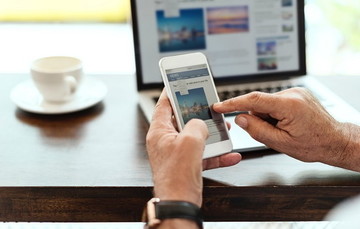 【YouTube】「キャッシュ」から動画を保存する方法を解説!
【YouTube】「キャッシュ」から動画を保存する方法を解説!




























